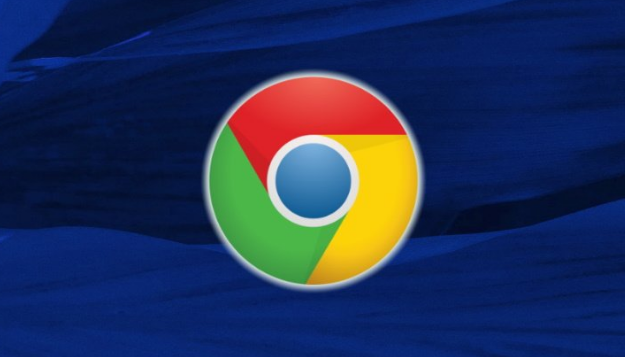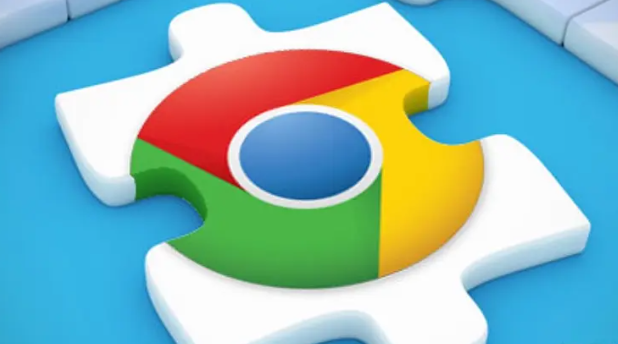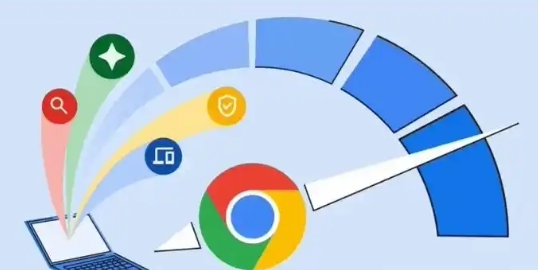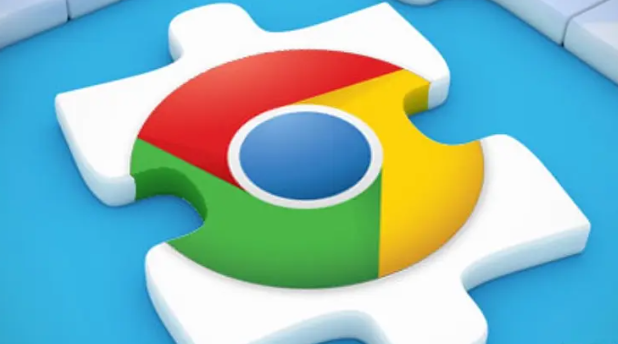谷歌浏览器优化建议与提升措施
时间:2025-05-02
来源:谷歌浏览器官网

一、清理缓存与历史记录
随着时间的推移,谷歌浏览器会积累大量的缓存文件和浏览历史记录,这可能会导致浏览器运行缓慢,甚至出现卡顿现象。定期清理缓存和历史记录是保持浏览器流畅运行的关键步骤。您可以通过以下步骤进行清理:
1. 打开谷歌浏览器,点击右上角的菜单按钮(三个竖点)。
2. 在下拉菜单中选择“更多工具”,然后点击“清除浏览数据”。
3. 在弹出的窗口中,选择要清理的内容,如缓存、历史记录等,并设置清理的时间范围。
4. 点击“清除数据”按钮,等待清理完成。
二、管理扩展程序
虽然扩展程序能够为谷歌浏览器增加许多实用功能,但过多的扩展程序也会占用系统资源,影响浏览器性能。因此,合理管理扩展程序非常重要。您可以按照以下步骤操作:
1. 同样点击浏览器右上角的菜单按钮,选择“更多工具”中的“扩展程序”。
2. 在扩展程序页面,您可以看到已安装的所有扩展。对于不再需要的扩展,可以点击其旁边的“移除”按钮进行卸载。
3. 另外,您还可以通过禁用某些不常用的扩展来减少资源占用,只需取消勾选相应扩展的“已启用”选项即可。
三、优化隐私设置
保护个人隐私是每个网民都应该关注的问题。谷歌浏览器提供了丰富的隐私设置选项,您可以根据自己的需求进行调整:
1. 点击菜单按钮,选择“设置”。
2. 在设置页面中,找到“隐私和安全”部分,点击进入。
3. 在这里,您可以调整各种隐私相关的设置,如Cookie控制、广告个性化、网站权限等。建议仔细阅读每一项设置的说明,根据自己的实际情况进行选择。
四、使用快捷键提高效率
掌握一些常用的快捷键可以大大提高您的浏览效率。以下是一些谷歌浏览器常用的快捷键:
* Ctrl+T(Windows)/Cmd+T(Mac):新建标签页
* Ctrl+W(Windows)/Cmd+W(Mac):关闭当前标签页
* Ctrl+Shift+W(Windows)/Cmd+Shift+W(Mac):关闭当前窗口
* Ctrl+L(Windows)/Cmd+L(Mac):聚焦地址栏
* Ctrl+D(Windows)/Cmd+D(Mac):将当前页面添加为书签
* Ctrl+H(Windows)/Cmd+Y(Mac):打开历史记录
五、定期更新浏览器版本
谷歌浏览器会不断推出新的版本,以修复已知的安全漏洞和性能问题。因此,建议您定期检查并更新浏览器到最新版本。这不仅可以确保您的浏览安全,还能享受到最新的功能和改进。
综上所述,通过清理缓存与历史记录、管理扩展程序、优化隐私设置、使用快捷键以及定期更新浏览器版本等措施,您可以显著提升谷歌浏览器的性能和用户体验。希望这些建议能对您有所帮助,让您的浏览之旅更加顺畅和愉快。